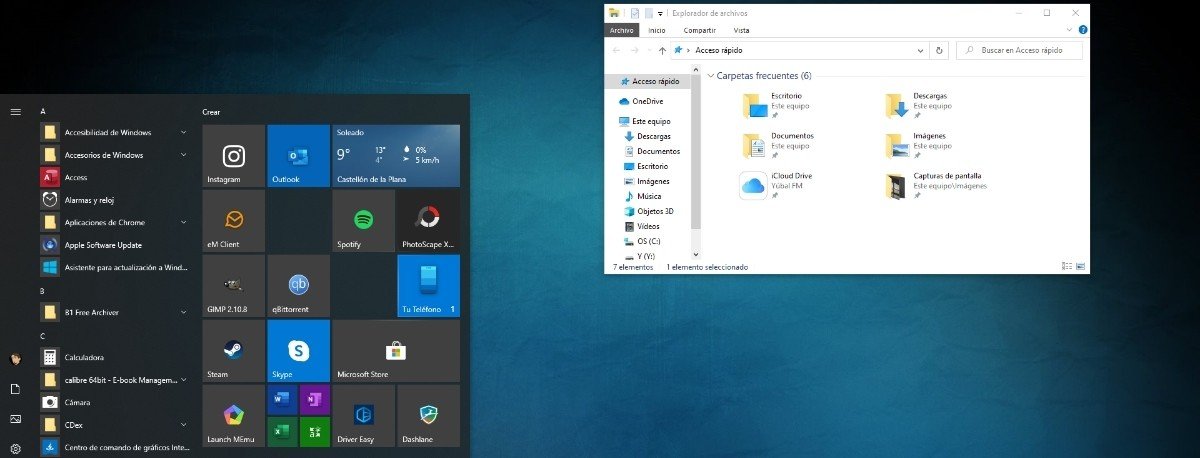
Panelni Windows 10 sozlamalari dasturining yuqori qismidan qanday olib tashlash mumkin haqida malumot
Tizimning so’nggi ikki versiyasiga ega bo’lgan Windows 10-ning ko’plab foydalanuvchilari Sozlamalar dasturining ko’rinishi o’zgarganligini payqashdi: endi panelda foydalanuvchi nomi, elektron pochta manzili (Microsoft hisob qaydnomasi uchun), ba’zi bir Windows 10 xizmatlarining holati. Va hamma ham bu o’zgarishdan mamnun emas edi.
Ushbu ko’rsatmada Windows 10 sozlamalari dasturining yuqori qismidagi ushbu panelni (banner, tasma) qanday olib tashlash kerak va bu usul so’nggi 20H2 tizim versiyasi uchun ham ishlaydi.
ViVeTool yordamida Windows 10 20H2 Settings oynasining sarlavhasini o’chirib qo’ying
Ishni boshlashdan oldin: Agar siz ushbu funktsiyani o’chirish uchun mach2 yordam dasturidan foydalanmoqchi bo’lsangiz, avval kiritilgan o’zgarishlarni bekor qiling (mach2 yoqish 18299130 yoki tiklash nuqtalari orqali). Agar biror narsa noto’g’ri bo’lsa, tizimni tiklash nuqtasini yaratishni maslahat beraman. Keyingi qadamlar:
- Tugmalarni bosing. Win + R., kiriting taskchd.msc. va ish rejalashtiruvchisi kutubxonasi bo’limiga o’ting MicrosoftWindowfatectureConfig. Ushbu bo’limda vazifani bosing Yarashtirish xususiyatlari Sichqonchaning o’ng tugmachasini bosing va uni o’chirib qo’ying. Bu Windows 10 ning quyidagi bosqichlarda biz bajaradigan amallarni avtomatik ravishda bekor qilishiga yo’l qo’ymaydi.
- ViVeTool-ni https://github.com/thebookisclosed/ViVe-dan yuklab oling (yuklab olish o’ng tomonda, relizlar ostida), yuklab olingan faylni oching.
- Explorer-da, chiqarilgan ViVeTool yordam dasturi joylashgan papkaga o’ting, Fayl — Windows PowerShell-ni ishga tushirish — Windows PowerShell-ni administrator sifatida ishga tushirish-ni tanlang.
- Buyruqni kiriting.
.livetool.exe delconfig 18299130 1
va keyin Enter tugmasini bosing.
Keyin PowerShell oynasini yoping va Preferences dasturini qayta yoqing.
Oynaning yuqori qismidagi Microsoft User and Services tasmasi yo’qolganligini tekshiring.
Keyin, men kompyuterni yoki noutbukni qayta ishga tushirishni va qayta ishga tushirilgandan so’ng, Windows 10 -ning ushbu «funksiyasi» yana paydo bo’ladimi -yo’qligini ko’rishni maslahat beraman — ba’zi xabarlarga ko’ra, bu sodir bo’lishi mumkin (mening testimda hech qanday muammo sezilmadi). Ushbu muammoni hal qilish bo’yicha maslahatlar orasida (uning hayotiyligi menga noma’lum, uni qo’llashdan oldin tiklash nuqtasini yaratishni tavsiya qilaman):
- Ishni o’chiring. MicrosoftWindowsFlightingOneSettingsRefreshCache ish rejalashtiruvchisida.
- Barcha sozlamalarni ro’yxatga olish uyasidan olib tashlash HKLM: SYSTEMCurrentControlSetControlFeatureManagementN
- ViVeTool yordamida parametrlarni qayta-qayta o’zgartiring
Agar kelajakda variantlar oynasining yuqori qismidagi tasmani qayta yoqmoqchi bo’lsangiz, uni ViveTool-da buyruq yordamida yoqishingiz mumkin.
.livetool.exe addconfig 18299130 2
yoki Vazifa rejalashtiruvchisidagi ReconcileFeatures vazifasini faollashtiring, kompyuterni qayta ishga tushiring va bir muncha vaqt o’tgach, Windows 10 Sozlamalar dasturining avvalgi ko’rinishini tiklashi kerak.
Ko’pgina sharhlar ushbu usul endi ishlamasligini xabar qiladi, ammo men buni har ehtimolga qarshi keltiraman. Mantiqiy xil:
- Mach2 yordam dasturini https://github.com/riverar/mach2/releases saytidan yuklab oling va PowerShell-ni avvalgi usulning 3-bosqichida aytib o’tilganidek ishga tushiring.
- Buyruqdan foydalaning
mach2 o'chirish 18299130
Parametrlarning yuqori qismidagi panelni o’chirish uchun.
- Yoki buyruq
mach2 18299130-ni yoqing
uni qayta yoqish uchun.
Video darsligi.
Agar u siz uchun ishlagan bo’lsa va konfiguratsiyaning yuqori qismida o’chirilgan panel qancha davom etgan bo’lsa, sharhlarda yozsangiz juda minnatdorman — men o’zim hozirgacha bir necha soat harakat qildim va buni istisno qilmayman. keyingi yangilashda yoki «Avtomatik texnik xizmat ko’rsatish»da qayta yoqiladi.
Texnologiyalar, Windows
Panelni Windows 10 sozlamalari dasturining yuqori qismidan qanday olib tashlash mumkin